Содержание
10 лучших программ/конвертеров речи в текст для Windows
Функция Speech To Text (STT) в Filmora позволяет транскрибировать голос в субтитры одним щелчком мыши. Сэкономите массу времени на расшифровке субтитров и повысите эффективность редактирования, применяя функцию конвертации речи в текст.
В последнее время технологии развиваются экспоненциально, и люди постоянно сидят за компьютером, пишут или выполняют другие задачи. В определенное время люди устают печатать документы или щелкать мышкой во время игры. Или же некоторые люди просто слишком медленно печатают, чтобы успеть сделать работу вовремя. Именно здесь на помощь приходит программа конвертации речи в текст.
Благодаря технологическому прогрессу для расшифровки или конвертации аудио в текст можно использовать программу конвертации речи в текст. Существует множество таких инструментов, доступных в Интернете или в виде загружаемого программного обеспечения.
Давайте обсудим некоторые из лучших инструментов для конвертации аудио в текст.
Поскольку каждый конвертер речи в текст имеет свой набор ключевых функций, а иногда и недостатков, целесообразно рассмотреть несколько из них и выбрать наиболее подходящий. Ниже представлен список из 10 лучших конвертеров речи в текст.
1. Windows Dictation
2. Window’s Speech Recognition
3. Dragon Professional Individual
4. Google Docs Voice Typing
5. NaturalReader
6. Braina Pro
7. Speechnotes
8. Sobolsoft
9. Bear File Converter
10. Voice Finger
1. Windows Dictation
Цена: Бесплатно
Используя встроенную систему распознавания речи, диктовка Windows легко преобразует все, что вы говорите, в текст. Она очень проста в использовании, и существует множество команд, с помощью которых можно управлять текстом и писать без доступа к клавиатуре и с потрясающей точностью. Чтобы запустить эту программу конвертации речи в текст, нажмите значок Windows+H и включите тумблер онлайн распознавания речи в настройках. Появится панель инструментов с иконкой микрофона. Скажите Начать диктовку и нажмите на микрофон, чтобы конвертировать звук в текст. Сказав Закончить диктовку, вы можете завершить процесс. Однако для использования этого диктатора вам потребуется активное подключение к Интернету.
Появится панель инструментов с иконкой микрофона. Скажите Начать диктовку и нажмите на микрофон, чтобы конвертировать звук в текст. Сказав Закончить диктовку, вы можете завершить процесс. Однако для использования этого диктатора вам потребуется активное подключение к Интернету.
2. Window’s Speech Recognition (WSR)
Цена: Бесплатно
Пользователи Windows могут пользоваться этим программным обеспечением для конвертации речи в текст, которое уже встроено в систему и требует быстрого и простого метода активации для запуска. С помощью программы распознавания речи Window пользователи могут конвертировать звук в текст в различных программах, браузерах или приложениях. Это может использоваться для открытия или закрытия программ, настройки календарей или даже поиска и запуска песни. Для активации введите Windows Speech Recognition в строке поиска. Выполните все шаги, чтобы компьютер распознал ваш голос, и все готово.
3. Dragon Professional Individual
Цена: $500 за профессиональную и корпоративную версию/$49. 99 за базовую версию
99 за базовую версию
Как следует из названия, эта программа конвертации речи в текст является высокопрофессиональным инструментом, облегчающим жизнь писателя. Она имеет множество команд редактирования и скорость набора 160 слов в минуту. Она обеспечивает точность почти 99% и работает как в различных программах, так и в браузере. После установки вы можете легко активировать и конвертировать аудио в текст. Записанные заранее аудиозаписи с одним диктором также могут быть быстро переписаны с помощью этого инструмента.
4. Google Docs Voice Typing
Цена: Бесплатно
Программа конвертации речи в текст Google встроена в Google Docs, доступные в браузере. С помощью этого бесплатного и замечательного инструмента вы можете работать быстрее, не набирая ничего. В нем есть около 100 голосовых команд, которые помогут вам вносить правки и форматировать текст. Если вы хотите ввести буллиты, изменить строку или подчеркнуть слово, это голосовое программное обеспечение Google — отличный выбор. Она доступна в Интернете, но ее нельзя загрузить. Чтобы воспользоваться им, зайдите в Google Docs и нажмите на Инструменты, выберите Голосовой набор текста. Затем разрешите использование микрофона и начинайте говорить.
Она доступна в Интернете, но ее нельзя загрузить. Чтобы воспользоваться им, зайдите в Google Docs и нажмите на Инструменты, выберите Голосовой набор текста. Затем разрешите использование микрофона и начинайте говорить.
5. NaturalReader
Цена: Персональная: $99.50 (единовременная оплата)
NaturalReader — это программа для конвертации речи в текст, которая может читать или рассказывать различные тексты и документы разных форматов так, чтобы пользователям не приходилось напрягать глаза. Она помогает конвертировать текст в аудиофайлы, например, MP3. Вы даже можете изменить произношение слова по своему усмотрению. NaturalReader предлагает онлайн-версию, а также загружаемое издание. Имеется и бесплатная версия, но с ограниченными возможностями.
6. Braina Pro
Цена: $169/пожизненно (ограниченное по времени предложение) или $59/ежегодно
Braina Pro — это не просто конвертер речи в текст, а полноценный виртуальный помощник. Он может устанавливать будильники, открывать или закрывать файлы, а также выполнять множество задач на вашем компьютере. Это программное обеспечение также имеет мобильное приложение, которое можно использовать для управления компьютером без необходимости физического доступа к нему. Braina Pro поддерживает более 90 языков. Но для этого вам потребуется активное подключение к Интернету. Просто подпишитесь и загрузите приложение, откройте его и нажмите на значок микрофона. Нажмите и скажите «Войти в режим диктовки» и начинайте пользоваться.
Это программное обеспечение также имеет мобильное приложение, которое можно использовать для управления компьютером без необходимости физического доступа к нему. Braina Pro поддерживает более 90 языков. Но для этого вам потребуется активное подключение к Интернету. Просто подпишитесь и загрузите приложение, откройте его и нажмите на значок микрофона. Нажмите и скажите «Войти в режим диктовки» и начинайте пользоваться.
7. Speechnotes
Цена: Бесплатно
Очень эффективным и мощным конвертером речи в текст является инструмент Speechnotes. Он легко доступен, так как не требует загрузки, регистрации или подписки. Открыв ссылку на Speechnotes в Chrome, вы можете нажать на значок микрофона и начать диктовать, чтобы конвертировать звук в текст. В левой части экрана отображаются многочисленные, часто используемые команды и ярлыки. Более того, Speechnotes автоматически набирает заглавные буквы в начале предложений и автосохраняет документы. После завершения работы текст можно напрямую сохранить в локальных файлах или экспортировать в Google Drive.
8. Sobolsoft
Цена: Бесплатно (500 минут/месяц)
С помощью Sobolsoft вы можете легко и просто конвертировать аудио в текстовые файлы и сохранять их. Бесплатная версия позволяет конвертировать 500 минут аудиофайлов ежемесячно. После установки программы вы можете загрузить аудиофайлы и нажать на кнопку «Конвертировать», чтобы начать процесс. Кроме того, можно одновременно загружать и конвертировать в текст несколько аудиофайлов. После транскрипции текст можно редактировать и сохранять. Однако с помощью этой программы можно конвертировать в текст только файлы MP3.
9. Bear File Converter
Цена: Бесплатно
Bear File Converter — это комплексный инструмент, который предлагает множество услуг, включая конвертер речи в текст. Он доступен онлайн для бесплатного использования. Вы можете загрузить аудиофайлы размером не более 3 мегабайт и нажать на кнопку конвертировать. Эта программа для конвертации речи в текст поддерживает такие форматы аудиофайлов, как MP3, OGG, WAV, WMA и многие другие. Вы также можете добавить URL-адрес аудиофайлов. Просто нажмите кнопку конвертировать, чтобы начать процесс. Файлы сохраняются на устройстве в виде файла word.
Вы также можете добавить URL-адрес аудиофайлов. Просто нажмите кнопку конвертировать, чтобы начать процесс. Файлы сохраняются на устройстве в виде файла word.
10. Voice Finger
Цена: $9.99
Voice Finger — это чрезвычайно мощное и в то же время простое в использовании программное обеспечение для конвертации речи в текст, которое облегчает выполнение всех видов компьютерных задач. С помощью этого инструмента вы можете наслаждаться играми без рук или выполнять задачи, даже не прикасаясь к мыши. Все нажатия и удерживание специальных клавиш также легко выполняются с помощью Voice Finger. Это программное обеспечение для конвертации голоса в текст — идеальное решение для геймеров или тех, кому приходится много писать, поскольку оно делает все без усилий. Хотите ли вы перемещать курсор, набирать документы или нажимать на кнопку, чтобы стрелять в игре, Voice Finger поможет вам в этом. Просто загрузите программу и начните ее использовать. Также доступна бесплатная версия.
Вывод
Прежде чем подписаться или приобрести случайную программу конвертации речи в текст, рекомендуется взвесить несколько подходящих вариантов, а затем выбрать тот, который лучше всего соответствует вашим потребностям. Если вы хотите использовать программу конвертации речи в текст в дороге и не имеете доступа к Интернету, не забудьте проверить, работает ли она в автономном режиме или нет.
Вы можете прочитать наш краткий обзор лучших программных инструментов для конвертации речи в текст, которые помогут сэкономить время и усилия, максимально повысив производительность.
6 бесплатных и платных сервисов для транскрибации
Технологии
Дмитрий Кузьмин
тестировал голосовой ввод
Профиль автора
Я работаю с текстом и мечтаю о программе, которая сможет превратить голос в напечатанные слова.
Например, расшифрует за меня интервью длиной в несколько часов.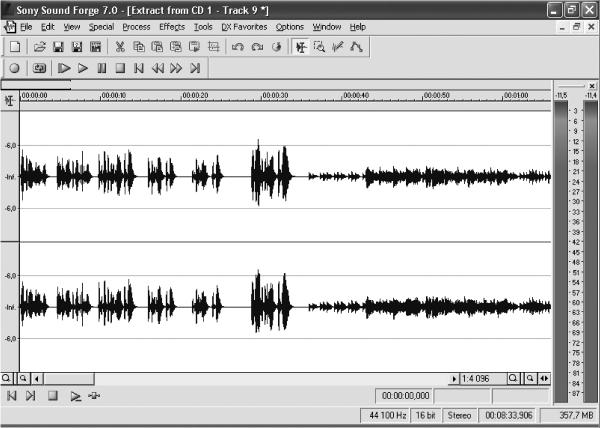 Или позволит наговорить идеи, а в ответ пришлет заметку. Наконец, «напишет» за меня смс: поймет несколько обрывистых фраз и отправит адресату текст — потому что голосовые сообщения любят не все.
Или позволит наговорить идеи, а в ответ пришлет заметку. Наконец, «напишет» за меня смс: поймет несколько обрывистых фраз и отправит адресату текст — потому что голосовые сообщения любят не все.
Я протестировал 6 таких сервисов: наговорил один и тот же текст, а потом сравнил результаты. Я использовал два способа: сначала давал программе послушать и расшифровать живой голос, а потом — в записи.
Текст для теста
Вот текст для теста: «Привет. Это тестовая запись для статьи об инструментах, которые умеют превращать голос в текст. Как думаете, этот сервис справится? Распознает интонацию вопроса и, например, числа — один, два, три? Вот что получилось».
Google Keep
Где работает: Android, iOS
Сколько стоит: бесплатно
Что умеет. Это приложение для создания и хранения заметок можно использовать как расшифровщик. Если на главном экране нажать на иконку микрофона и начать говорить, то сервис будет переводить звук в текст — это называется транскрибацией. Загрузить и расшифровать аудиофайл не получится.
Загрузить и расшифровать аудиофайл не получится.
У сервиса есть еще один минус: запись останавливается, если молчать две-три секунды, поэтому расшифровывать длинные интервью не получится. Разве что делать это небольшими кусками. Наговорить несколько идей и получить их в блокноте получится отлично.
Результат. Я проверил два способа: наговорил текст самостоятельно и включил запись того же текста через колонку — никакой разницы нет. Вышло хорошо: сервис не распознал только знаки препинания и напечатал числа без пробелов.
Таким получился текст в результате расшифровки Google Keep
Сообщения «Вконтакте»
Где работает: Android, iOS
Сколько стоит: бесплатно
Что умеет. В мобильном приложении соцсеть умеет расшифровывать входящие голосовые сообщения. Это можно использовать и в наших целях: отправлять сообщения самому себе.
Для этого зайдите в раздел с диалогами и в поисковом окне вбейте свое имя. Дальше зажмите значок микрофона и наговорите сообщение. Когда оно появится в диалоговом окне, нажмите на «Аа» справа от записи.
Дальше зажмите значок микрофона и наговорите сообщение. Когда оно появится в диалоговом окне, нажмите на «Аа» справа от записи.
Чтобы расшифровать голосовое сообщение, нажмите на «Аа»
Результат. «Вконтакте» расшифровал живой голос с ошибками в склонениях и перепутал несколько слов: например, «сервис» услышал как «серый». Но справился с числами. Записанный и пропущенный через колонку голос сервис расшифровал намного хуже — получился набор слов, который нужно буквально переписывать.
| Вот результат расшифровки живого голоса | А это голос, пропущенный через колонку |
Вот результат расшифровки живого голоса А это голос, пропущенный через колонку
Transcribe
Где работает: в онлайне
Сколько стоит: 20 $ ( 1519 Р) в год + 6 $ ( 455 Р) за час расшифровки
Демодоступ: 7 дней и 1 минута расшифровки
Что умеет. Программа может расшифровать загруженный файл, ролик с «Ютуба» и живую речь. Еще можно регулировать скорость воспроизведения, в том числе игровыми педалями.
Еще можно регулировать скорость воспроизведения, в том числе игровыми педалями.
Результат. Транскрибация получилась на уровне Google Keep: сервис вместо слова «например» написал «имя», не поставил пробелы между числами. Зато он определил первое предложение и поставил восклицательный знак. Аналогичный результат и с воспроизведением записанного голоса.
Это голосовой ввод А это расшифровка записанного голоса
Голосовой блокнот
Где работает: в онлайне, Android, iOS
Сколько стоит: бесплатно
Что умеет. Сервис распознает голосовой ввод: можно надиктовывать самостоятельно, можно воспроизводить диктофонную запись.
Еще в «Голосовом блокноте» есть «панель транскрибации» — так разработчики называют специальную область на сайте, куда можно встроить ролик с «Ютуба» или загрузить файл с аудио или видео. Но расшифровывать речь программа будет во время воспроизведения — то есть никакой экономии времени: загрузить два часа интервью и сразу получить текст не выйдет.
Когда я тестировал сервис, эти функции не заработали. Загрузить записанный на диктофон файл сервис не дал. Еще я попробовал обходной путь — выгрузил этот файл в облако и предложить сервису расшифровать его по ссылке, но тоже ничего не получилось.
Результат. Живой голос сервис расшифровал так же, как и воспроизведенный через колонку. Из ошибок — нет знаков препинания, все одним предложением. И никаких пробелов между числами.
Результат расшифровки живого голоса Аналогичный текст — ввод из включенного файла
Telegram Premium
Где работает: в онлайне, iOS, Android
Сколько стоит: 299 Р в месяц через бота
Что умеет. Мессенджер может расшифровывать входящие голосовые сообщения. Это можно использовать и в наших целях: отправлять сообщения самому себе. Для этого перейдите в сохраненные сообщения, нажмите на значок микрофона, свайпните вверх и начинайте говорить. Когда сообщение появится в диалоговом окне, нажмите на «А» со стрелочкой справа от записи.
Сторонние аудио сервис не расшифрует, но его можно использовать для записи интервью или других диалогов: «Телеграм» поддерживает длинные войсы. Текст пополняется в прямом эфире — он будет добавляться по мере расшифровки.
Результат. Функция расшифровывает аудиосообщения довольно точно и справляется с числами. Но мессенджер ошибся в форме слова «распознавать» и не везде верно расставил знаки препинания. Записанный и пропущенный через колонку голос сервис расшифровал хуже — получился набор слов, но его все равно можно понять.
| Живое аудио | Голос через колонку |
Живое аудио Голос через колонку
SpeechText.ai
Где работает: в онлайне
Сколько стоит: 15 минут — бесплатно, далее 10 $ ( 700 Р) за 180 минут
Что умеет. Транскрибатор, который работает с помощью нейросетей. Расшифровывает только загруженные файлы — нужно будет записывать голос заранее, а потом загружать файл на сайт. Зато удобен для расшифровки интервью.
Зато удобен для расшифровки интервью.
Поддерживает сразу 30 языков, включая русский. Можно выбрать тематику аудио, а также его вид: интервью, телефонный звонок, конференция и так далее.
Результат. Двадцатисекундное аудио расшифровывает за несколько секунд. Сервис неплохо справился: почти не ошибся в словах, распознал цифры, расставил знаки препинания и пробелы. Но допустил грамматическую ошибку и добавил лишнюю цифру. Пользоваться можно, но потом придется редактировать.
Результат расшифровки
Какой сервис расшифровки выбрать
| Сервис | Цена | Как расшифровал живой голос | Записанный голос | Загруженный аудиофайл |
|---|---|---|---|---|
| Google Keep | Бесплатно | 👍 👍 👍 | 👍 👍 👍 | ❌ |
| Сообщения «Вконтакте» | Бесплатно | 👍 | 👎 | ❌ |
| Transcribe | 1518 Р в год + 455 Р за час | 👍 👍 👍 | 👍 👍 👍 | 👍 👍 👍 |
| Голосовой блокнот | Бесплатно | 👍 👍 👍 | 👍 👍 👍 | ❌ |
| Telegram Premium | 299 Р в месяц | 👍 👍 | 👍 | ❌ |
SpeechText. ai ai | 15 минут бесплатно | 👍 👍 👍 | 👍 👍 👍 | 👍 👍 👍 |
Google Keep
Цена
Бесплатно
Как расшифровал живой голос
👍 👍 👍
Записанный голос
👍 👍 👍
Загруженный аудиофайл
❌
Сообщения «Вконтакте»
Цена
Бесплатно
Как расшифровал живой голос
👍
Записанный голос
👎
Загруженный аудиофайл
❌
Transcribe
Цена
1518 Р в год + 455 Р за час
Как расшифровал живой голос
👍 👍 👍
Записанный голос
👍 👍 👍
Загруженный аудиофайл
👍 👍 👍
Голосовой блокнот
Цена
Бесплатно
Как расшифровал живой голос
👍 👍 👍
Записанный голос
👍 👍 👍
Загруженный аудиофайл
❌
Telegram Premium
Цена
299 Р в месяц
Как расшифровал живой голос
👍 👍
Записанный голос
👍
Загруженный аудиофайл
❌
SpeechText.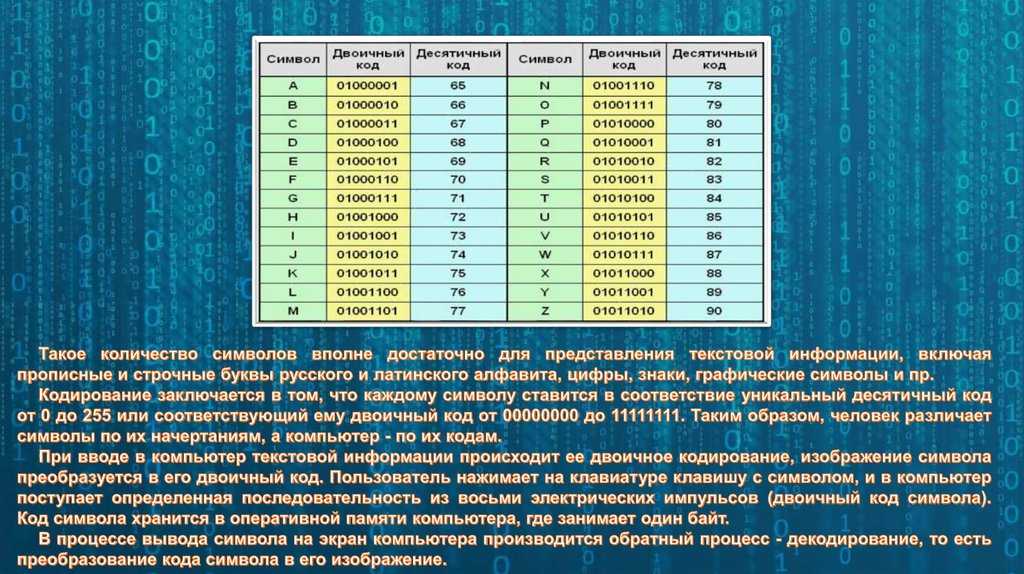 ai
ai
Цена
15 минут бесплатно
Как расшифровал живой голос
👍 👍 👍
Записанный голос
👍 👍 👍
Загруженный аудиофайл
👍 👍 👍
Программное обеспечение и приложения для преобразования речи в текст: полное руководство
Одной из самых утомительных задач при работе на компьютере является набор текста. Есть много способов печатать, но для некоторых людей это может быть сложно.
Contents
Contents
Вот где программа преобразования речи в текст пригодится! Это упрощает вашу жизнь, позволяя говорить и почти мгновенно отображать текст на экране. Благодаря этой технологии вы сможете писать электронные письма быстрее, чем когда-либо.
Вы можете записывать то, что кто-то говорит в режиме реального времени. Но разговор происходит быстро, и нет времени его записывать. Кроме того, некачественные приложения для записи голоса могут улавливать только пару слов. Но с программным обеспечением преобразования речи в текст вы можете поддерживать разговор и продолжать работать без особых усилий.
Но с программным обеспечением преобразования речи в текст вы можете поддерживать разговор и продолжать работать без особых усилий.
Итак, в следующий раз, когда вы будете на совещании и захотите уделить все свое внимание выступающему, а также делать подробные заметки, использовать программу преобразования речи в текст или приложение! Это сделает вашу жизнь намного проще.
В этой статье мы поговорим о программном обеспечении преобразования речи в текст и приложениях, которые можно использовать для повышения производительности и снижения стресса. Наша цель состоит в том, чтобы вы поближе познакомились с этими замечательными инструментами и увидели, насколько они облегчают вашу жизнь!
Итак, что такое преобразование речи в текст?
Преобразование речи в текст — это процесс преобразования произносимых слов в текст.
Возможность преобразования речи в текст позволяет людям общаться легко и быстро. Существует так много отличных программ преобразования речи в текст, что трудно выбрать между ними! Самое приятное то, что большинство из них работают как на Windows, так и на Mac.
Как работает преобразование речи в текст?
Технология распознавания речи способна превращать речь в текст путем преобразования ее в данные. Например, когда человек говорит, возникающие в результате звуковые волны движутся по воздуху по образцу, который компьютерная программа может распознать и превратить обратно в узор из букв или цифр. Программы распознавания речи доступны для определенных видов программного обеспечения.
Вместо того, чтобы печатать на клавиатуре, они позволяют отдавать команды или вводить информацию, говоря в микрофон. Эти программы слушают ваш голос и преобразуют его в текст.
Почему вам следует использовать программу преобразования речи в текст?
Есть много причин использовать программное обеспечение и приложения для преобразования текста в текст. Давайте рассмотрим некоторые из способов, которыми они могут помочь улучшить рабочий процесс:
Текст легко доступен
Преобразование речи в текст преобразует ваши мысли в текст, просто говоря. Больше не нужно подбирать нужные слова! Ваш речевой паттерн улучшится, так как вам придется думать о том, что вы хотите сказать, прежде чем сказать это.
Больше не нужно подбирать нужные слова! Ваш речевой паттерн улучшится, так как вам придется думать о том, что вы хотите сказать, прежде чем сказать это.
Вы можете улучшить свое правописание
Прислушиваясь к себе, вы сможете различать определенные слова намного быстрее, чем если бы вы читали их с листа бумаги. Это поможет при написании, будь то электронное письмо или история для вашего блога.
Быстрое создание сценариев
Приложения для записи голоса — идеальный инструмент для всех, кто работает в индустрии развлечений. Вы можете легко написать сценарий всего фильма или книги, не теряя времени!
Снижение стресса
Чем меньше времени вы тратите на набор текста, тем меньше нагрузки на ваши руки и пальцы. Это снижает риск синдрома запястного канала и других серьезных травм рук. Кроме того, некоторые люди считают приложения для записи голоса более расслабляющей альтернативой для достижения внутреннего спокойствия.
Загрузите наш бесплатный шаблон транскрипции
Начните с транскрипции. Здесь вы найдете шаблоны как для подробной транскрипции, так и для стандартной транскрипции. Вы можете использовать форматы и примеры в своем собственном рабочем документе.
Здесь вы найдете шаблоны как для подробной транскрипции, так и для стандартной транскрипции. Вы можете использовать форматы и примеры в своем собственном рабочем документе.
Для чего можно использовать программу преобразования текста в текст?
Вы можете делать практически все, что угодно, используя речь и текстовые приложения и программное обеспечение, от написания электронных писем до академических работ. Вот лишь несколько примеров:
Логопедия
Логопеды годами используют эту технологию, чтобы помочь своим пациентам лучше освоить английский язык. Это помогает им привыкнуть к новым звукам и произношению, не тратя часы своего времени на их запись.
Клавиатура не нужна
Набор текста может быть медленным процессом, особенно если вы боретесь с синдромом запястного канала или какой-либо другой травмой руки, из-за которой вы не можете правильно печатать в течение длительного времени. Если у вас болят руки, программы для записи голоса могут стать эффективной альтернативой для общения с внешним миром.
Вы устали печатать?
Иногда всем нам хочется сдаться и заорать на клавиатуре, потому что мы не можем напечатать то, что хотим сказать, достаточно быстро! С приложениями преобразования речи в текст вы сможете выражать свои мысли гораздо быстрее, что сэкономит вам много времени и нервов.
Будь организованным
При использовании приложения преобразования речи в текст легче следить за вещами, так как ваши слова надежно хранятся в самой программе. Вам больше никогда не придется терять еще одну заметку! Это особенно полезно, если у вас есть много заметок, которые нужно отслеживать, или вам нужно часто возвращаться и просматривать их.
Будьте более продуктивны
Время — самое ценное, что у нас есть, так зачем тратить его на то, чтобы понять, что вы хотели сказать? Благодаря технологии преобразования речи в текст вы можете легко преобразовывать свои мысли в текст практически без потери времени.
Программное обеспечение и приложения для преобразования речи в текст — идеальные инструменты для людей, которым трудно печатать. Если вы хотите делать заметки, общаться с окружающими вас людьми или отслеживать свои мысли и идеи, эти инструменты могут помочь сделать жизнь намного проще!
Если вы хотите делать заметки, общаться с окружающими вас людьми или отслеживать свои мысли и идеи, эти инструменты могут помочь сделать жизнь намного проще!
Как использовать приложения преобразования речи в текст
Преобразование мыслей в текст не всегда просто. Вот несколько вещей, которые вы должны сделать, чтобы извлечь из этого максимальную пользу:
Говорите четко
При разговоре с устройством важно говорить четко. Например, если вы бормочете, программа может быть не в состоянии воспринять то, что вы говорите, достаточно хорошо, чтобы зарегистрировать его как слово.
Помедленнее
Если вы говорите слишком быстро, приложение может не уловить, что вы говорите правильно. Поэтому всегда лучше говорить медленнее, когда говорите в устройство, для достижения оптимальных результатов.
Говорите естественно
Ваш тон должен звучать естественно. Не пытайтесь слишком сильно! Идея состоит в том, чтобы создать ощущение, что вы разговариваете с другим человеком, поэтому старайтесь не навязывать свой голос одним тоном или звуком.
Говорите, не отвлекаясь
Найдите тихое место, где вас ничто не будет отвлекать. Это гарантирует, что ваше приложение преобразования речи в текст сможет правильно слышать то, что вы говорите, и что любые ошибки, которые оно делает, связаны с вашими словами, а не с внешними шумами.
Делайте перерывы
Если вы начинаете чувствовать себя подавленным, лучше сделать перерыв и продолжить разговор позже, когда у вас будет время отдохнуть и расслабиться.
Могу ли я преобразовать речь в текст на устройствах Android?
Да! Вы можете загрузить несколько различных приложений преобразования речи в текст для устройств Android, включая Google Translate и Speech To Text. Обычно они доступны бесплатно в магазине Google Play.
Подробнее: Лучшие приложения преобразования речи в текст для Android
Могу ли я преобразовать речь в текст на устройствах iOS?
Да, для устройств iOS существует множество отличных вариантов записи голоса. Независимо от того, используете ли вы iPhone, iPad или iPod touch, вы можете быть уверены, что ваш голос будет так же хорошо записан и преобразован в текст!
Независимо от того, используете ли вы iPhone, iPad или iPod touch, вы можете быть уверены, что ваш голос будет так же хорошо записан и преобразован в текст!
Подробнее: Лучшие приложения для преобразования речи в текст для iPhone
Факторы, которые следует учитывать при покупке приложений для преобразования речи в текст
При поиске идеального приложения для преобразования речи в текст необходимо учитывать множество факторов. Вот лишь несколько вещей, на которые следует обратить внимание:
Простота использования
Чем проще пользоваться приложением, тем оно эффективнее. Если вам трудно понять, как все работает, возможно, это программное обеспечение не для вас.
Цена
Некоторые приложения бесплатны, за загрузку других взимается небольшая плата. Так что никогда не помешает осмотреться в Интернете или даже в магазинах перед покупкой, чтобы убедиться, что ваши деньги не потрачены впустую!
Функции
Некоторые приложения предлагают больше возможностей, чем другие. Например, некоторые могут предоставить вам доступ к нескольким различным языкам, в то время как другие поддерживают только один или два. Если вам нужно приложение с различными опциями, лучше поискать что-то более продвинутое.
Например, некоторые могут предоставить вам доступ к нескольким различным языкам, в то время как другие поддерживают только один или два. Если вам нужно приложение с различными опциями, лучше поискать что-то более продвинутое.
Ваши потребности
Лучше всего купить приложение, соответствующее вашим потребностям. Например, если вам нужно что-то для работы, вероятно, не стоит загружать первую попавшуюся бесплатную программу. Вместо этого убедитесь, что в нем есть все, что вы ищете, чтобы вы могли использовать его в полной мере!
Какое программное обеспечение для преобразования речи в текст лучше всего?
Лучшее программное обеспечение или приложение для преобразования речи в текст зависит от того, для чего оно вам нужно. Например, если вы хотите что-то для записи встреч или лекций, функция голосового ввода в Google Docs, вероятно, будет вашим лучшим выбором. С другой стороны, если вам нужно что-то для заметок, встроенное в большинство устройств приложение для записи голоса подойдет как нельзя лучше.
Давайте рассмотрим некоторые из лучших доступных программ и приложений для преобразования речи в текст.
1. Dragon Anywhere
Dragon Anywhere — отличное приложение, которое позволяет вам работать, где бы вы ни находились. Он разработан для устройств iOS и Android, поэтому совместим с большинством смартфонов и планшетов, представленных на рынке. Это программное обеспечение позволяет вам решать повседневные задачи так же, как Dragon Mobile Assistant, но также дает вам доступ к функции мобильной диктовки, которая позволяет вам говорить, а не печатать, если хотите.
2. Google Gboard
Google Gboard — это клавиатурное приложение, предустановленное на большинстве устройств Android, со встроенными функциями голосового ввода. вам делать такие вещи, как говорить прямо в ваше устройство, когда оно используется. Так что, возможно, стоит проверить, если вы ищете что-то, способное выполнять несколько задач.
3. Распознавание речи в Windows 10
Windows 10 предлагает встроенную функцию распознавания речи, которую можно использовать для самых разных действий на вашем устройстве. Если вы хотите написать электронное письмо, выключить свет в своем доме или даже испечь торт, это программное обеспечение позволит вам эффективно и быстро управлять любой машиной Windows. Более того, он в основном работает без помощи рук и отлично работает с Cortana!
Если вы хотите написать электронное письмо, выключить свет в своем доме или даже испечь торт, это программное обеспечение позволит вам эффективно и быстро управлять любой машиной Windows. Более того, он в основном работает без помощи рук и отлично работает с Cortana!
4. Диктовка Apple
Диктовка Apple — это приложение для iOS, позволяющее диктовать текст на смартфоне. Вы можете использовать это программное обеспечение для отправки сообщений, обновления учетных записей в социальных сетях или даже для поиска информации — и все это без ввода одной буквы! Apple также выпустила Siri несколько лет назад, чтобы пользователям было проще управлять ими с помощью голоса.
5. Otter.ai
Голосовые заметки Otter — один из лучших вариантов для тех, кто хочет записывать лекции, собрания или другую информацию. Это приложение оснащено аудиозаписывающим устройством и функцией транскрипции, позволяющей легко преобразовывать ваши слова в текст! Он также работает на нескольких платформах и может использоваться как на устройствах Android, так и на компьютерах.
6. Braina Pro
Briana Pro — еще один отличный вариант для пользователей, которые ищут программное обеспечение для распознавания речи. Он работает с текстовыми, видео- и фото-приложениями, предоставляя вам несколько вариантов преобразования голоса в текст. Это приложение также включает в себя планировщик, менеджер заметок и множество других полезных функций, которые стоит попробовать!
7. IBM Speech to Text
IBM Speech to Text — это мощное приложение, которое позволяет говорить, а не печатать. Он поставляется с виртуальной клавиатурой, функцией преобразования текста в речь и многим другим! Это программное обеспечение работает на нескольких устройствах, поэтому оно идеально подходит для тех, кто планирует использовать свой телефон или компьютер в течение дня.
8. Speechnotes Pro
Speechnotes Pro — один из лучших вариантов для студентов и профессионалов, которым нужно делать подробные заметки. Это приложение позволяет вводить, записывать голосовые заметки и даже синхронизировать речь с текстом с помощью OneNote. Это отличный вариант для тех, кому нужна помощь в записи лекций или совещаний.
Это отличный вариант для тех, кому нужна помощь в записи лекций или совещаний.
9. Transcribe – преобразование речи в текст
Transcribe обладает множеством различных функций, которые делают его отличным выбором для пользователей, которым требуется программное обеспечение преобразования речи в текст. Он поставляется с синхронизированными записями, инструментами транскрипции и многим другим! Это приложение также предлагает возможности облачного хранилища для хранения всех ваших файлов в одном месте на нескольких устройствах.
10. Просто нажмите «Запись»
«Просто нажмите запись» — это простой вариант, который выполняет работу без наворотов. Это приложение поддерживает автономную транскрипцию для любых файлов, которые вы записываете, регулируемую скорость воспроизведения и многое другое! Это отличный выбор для записи лекций, встреч или интервью.
Подробнее: Программное обеспечение и услуги для преобразования речи в текст
Как настроить программное обеспечение для преобразования речи в текст на вашем устройстве
- Убедитесь, что микрофон включен
- Проверьте настройки, чтобы убедиться, что они работают правильно.

- Перейдите к параметрам речи и выберите язык (на некоторых устройствах эта опция может отсутствовать). нужно включить диктовку и четко говорить в свое устройство.
Теперь вы сможете использовать функцию преобразования речи в текст на своем устройстве. Если вы выполните следующие действия, привыкание к использованию приложения преобразования речи в текст на вашем устройстве не займет много времени. Помните, практика делает совершенным! Хороший способ попрактиковаться — использовать программное обеспечение преобразования речи во время совещаний на работе или на лекциях.
Как использовать преобразование речи в текст в Документах Google?
- Для начала откройте Google Docs и выберите «голосовой ввод» в меню настроек (значок шестеренки вверху справа)
- После включения голосового ввода все, что вам нужно сделать, это нажать красную кнопку микрофона или скажите: «ОК, Google».
- Теперь говорите прямо в устройство, и Документы Google автоматически преобразуют ваши слова в текст! Это так просто.

Примечание. даже если у вас нет подключения к Интернету. Эта функция работает в автономном режиме для пользователей Android.
Как преобразовать речь в текст на Mac?
- Выберите «Системные настройки» в меню Apple.
- Нажмите «Диктовка» или «Речь» (в зависимости от вашей операционной системы). голосовой ввод включен, нажмите fn и удерживайте, пока не увидите микрофон. Затем вы можете сказать, что хотите напечатать, и ваши слова появятся на экране!
Как преобразовать речь в текст на iPhone?
- Перейдите в «Настройки»> «Основные»> «Специальные возможности»
- В разделе «Речь» выберите «Закадровый голос». Затем переключите переключатель справа от VoiceOver и Siri, пока он не станет зеленым и не скажет «Вкл.». Теперь нажмите и удерживайте кнопку «Домой», пока не услышите звуковой сигнал. Затем скажите, что вы хотите ввести, и оно появится на экране!
Не всегда легко переключиться с набора текста на разговор, но скоро вы научитесь. Помните, практика делает совершенным! Приложения для преобразования речи в текст прекрасно подходят, когда у вас есть важный документ или электронное письмо, которое нужно написать.
Помните, практика делает совершенным! Приложения для преобразования речи в текст прекрасно подходят, когда у вас есть важный документ или электронное письмо, которое нужно написать.
Как использовать преобразование речи в текст в Windows 10?
- Выберите «Настройки» в меню «Пуск».
- Нажмите «Простота доступа», затем нажмите «Преобразование текста в речь».
- Переключите переключатель рядом с «Разрешить Кортане читать мне текстовые сообщения, мгновенные сообщения и описания событий», пока он не станет зеленым
- Теперь вы можете сказать, что вам нужно напечатать, и ваши слова появятся на экране.
- Если вы хотите использовать преобразование речи в текст в других программах, таких как Microsoft Word, откройте приложение и нажмите Ctrl + Windows + S, чтобы включить или выключить его.
- Кроме того, вы можете нажать клавишу Windows + H, чтобы включить или выключить возможности расшифровки Cortana.
Как диктовать текст
Если вы планируете использовать речь в тексте, важно научиться говорить для этого. Вместо того чтобы пытаться произносить слова, которые вы печатаете, произносите предложение целиком. Говорите четко и произносите свои слова.
Вместо того чтобы пытаться произносить слова, которые вы печатаете, произносите предложение целиком. Говорите четко и произносите свои слова.
Сокращения
Если вы хотите продиктовать текст с сокращениями, произносите каждое слово, написанное в сокращении, вслух, как если бы это было предложение. Например, «Я иду сейчас» будет произноситься как «Я иду сейчас». Обычно проблем с диктовкой сокращений не возникает, но важно убедиться, что используемая вами программа их распознает.
Статьи
Если вы хотите продиктовать текст с артиклями, сначала произнесите «а» или «ан» перед словом. Например, если бы я хотел напечатать «я видел собаку», я бы произнес это как «я видел [пауза] собаку». Некоторые программы автоматически добавляют статью, а другие нет. Если статья не добавлена, когда она должна быть, вернитесь и отредактируйте свой текст, чтобы включить статьи там, где они должны быть.
Длинные фразы
Если вы произносите фразы, которые длиннее, чем настроено для распознавания используемой вами программой, произносите каждое слово так, как оно написано, и расставляйте знаки препинания вручную, где это необходимо.
Акценты
Если у вас сильный акцент, некоторые программы не очень хорошо распознают то, что вы говорите. Если это так, сохраните запись своего голоса. Затем вы можете прослушать его или даже поделиться им с кем-то еще, чтобы помочь исправить ошибки вручную.
Подробнее: Как диктовать текст
Ключевые выводы: программы и приложения для преобразования речи в текст
Будущее программного обеспечения для преобразования речи в текст уже наступило. Нам больше не нужно быть рабами живых транскрибаторов, которые могут или не могут правильно понять сообщение. Вместо этого программное обеспечение для преобразования речи в текст позволяет нам без особых усилий контролировать свое письмо.
Загрузите наш бесплатный шаблон транскрипции
Загрузите шаблоны как для подробной транскрипции, так и для стандартной транскрипции. Вы можете использовать форматы и примеры в своем собственном рабочем документе.
Лучшие приложения и инструменты для преобразования речи в текст для всех типов пользователей
Ввод текста не для всех прост или даже невозможен, поэтому вы можете предпочесть говорить. Программное обеспечение для преобразования речи в текст, также иногда называемое программным обеспечением для диктовки , делает это возможным, превращая то, что вы говорите, в печатный текст.
Программное обеспечение для преобразования речи в текст, также иногда называемое программным обеспечением для диктовки , делает это возможным, превращая то, что вы говорите, в печатный текст.
Программное обеспечение для преобразования речи в текст отличается от программного обеспечения для голосового управления, хотя некоторые приложения выполняют и то, и другое. Голосовое управление — это функция специальных возможностей, которая позволяет открывать программы, выбирать параметры на экране и иным образом управлять устройством, используя только голос. И macOS, и Windows имеют голосовое управление. Это называется VoiceOver в macOS и распознавание речи в Windows.
Не путайте программное обеспечение для преобразования речи в текст с программным обеспечением для расшифровки, даже если эти категории пересекаются. Программное обеспечение для транскрипции обычно предназначено для расшифровки встреч или записей, иногда нескольких человек, и, как правило, постфактум. Тем временем программное обеспечение для диктовки — это способ использовать свой голос для ввода текста в режиме реального времени. Вы разговариваете со своим компьютером или мобильным устройством и сразу видите слова на экране. Вы можете добавить знак препинания, произнеся название знака препинания вслух, например, «точка», «запятая» или «открытая цитата» и «конечная цитата».
Вы разговариваете со своим компьютером или мобильным устройством и сразу видите слова на экране. Вы можете добавить знак препинания, произнеся название знака препинания вслух, например, «точка», «запятая» или «открытая цитата» и «конечная цитата».
Функции или приложения преобразования речи в текст также не следует путать с инструментами преобразования текста в речь, иногда называемыми программами чтения с экрана, которые читают текст с экрана вслух.
Рекомендовано нашими редакторами
Говорите: как использовать распознавание речи и диктовать текст в Windows
Дайте отдых пальцам, попробуйте голосовой ввод Google Docs
Лучшие приложения и инструменты для преобразования текста в речь для всех типов пользователей
Большинству людей не нужно устанавливать программное обеспечение, чтобы диктовать текст на свой компьютер или телефон. Это потому, что каждая крупная операционная система имеет встроенную функцию преобразования речи в текст, и они работают так же хорошо, как и все остальные на рынке.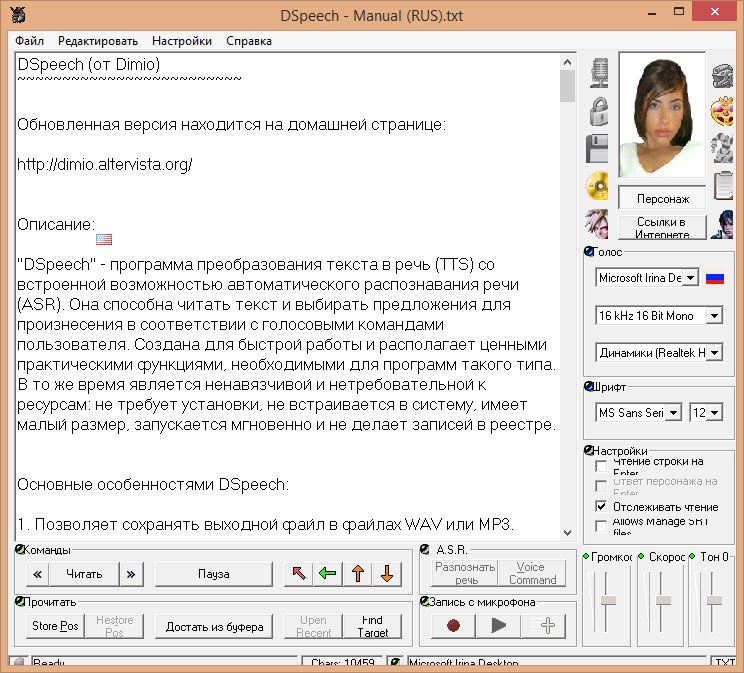 Здесь мы указываем, где найти эти функции на вашем устройстве, и рассказываем о мощном коммерческом продукте с большим количеством функций, если вам нужно сделать больше с инструментом преобразования речи в текст, чем предлагают встроенные опции.
Здесь мы указываем, где найти эти функции на вашем устройстве, и рассказываем о мощном коммерческом продукте с большим количеством функций, если вам нужно сделать больше с инструментом преобразования речи в текст, чем предлагают встроенные опции.
Лучший инструмент преобразования речи в текст для Windows
Речь
Программа Windows Speech, которую часто называют голосовым вводом, была одной из самых точных программ, которые я тестировал для этой статьи. И Windows 10, и Windows 11 поставляются с речью, которую вы можете попробовать, используя сочетание клавиш Windows Key-H в любом текстовом поле. Вверх всплывает окно со значком микрофона. Коснитесь микрофона и начните говорить. Текст отображается более или менее в режиме реального времени.
Вы можете добавить знаки препинания вручную с помощью команд (откроется в новом окне) или попробовать экспериментальную функцию автопунктуации. Как писатель, я предпочитаю расставлять знаки препинания вручную — я очень требователен к своей пунктуации, — но автоматическая функция работала довольно хорошо, и я могу предположить, что для некоторых людей она достаточно хороша. См. наше полное руководство, чтобы узнать больше об использовании распознавания речи и диктовки в Windows.
См. наше полное руководство, чтобы узнать больше об использовании распознавания речи и диктовки в Windows.
Лучший инструмент для преобразования речи в текст для Microsoft Office
Диктовка
Вы можете диктовать текст в Microsoft Office, нажав заметную кнопку Диктовка во всех версиях Word, Powerpoint, OneNote и Outlook. Благодаря этому отличный движок, который Microsoft предлагает всем пользователям Windows, в комплекте с функцией автоматической пунктуации практически во всех основных операционных системах — все версии Office для Интернета, Android, iOS и macOS включают эту функцию диктовки. Это отличная новость, если вы используете одну из этих систем и вам не нравится встроенный механизм преобразования речи в текст.
Лучший инструмент преобразования речи в текст для macOS
Диктовка
Apple включила диктовку в macOS с 2012 года. Чтобы включить эту функцию, перейдите в «Системные настройки» > «Клавиатура» и прокрутите вниз до пункта «Диктовка», где вы также можете установить сочетание клавиш.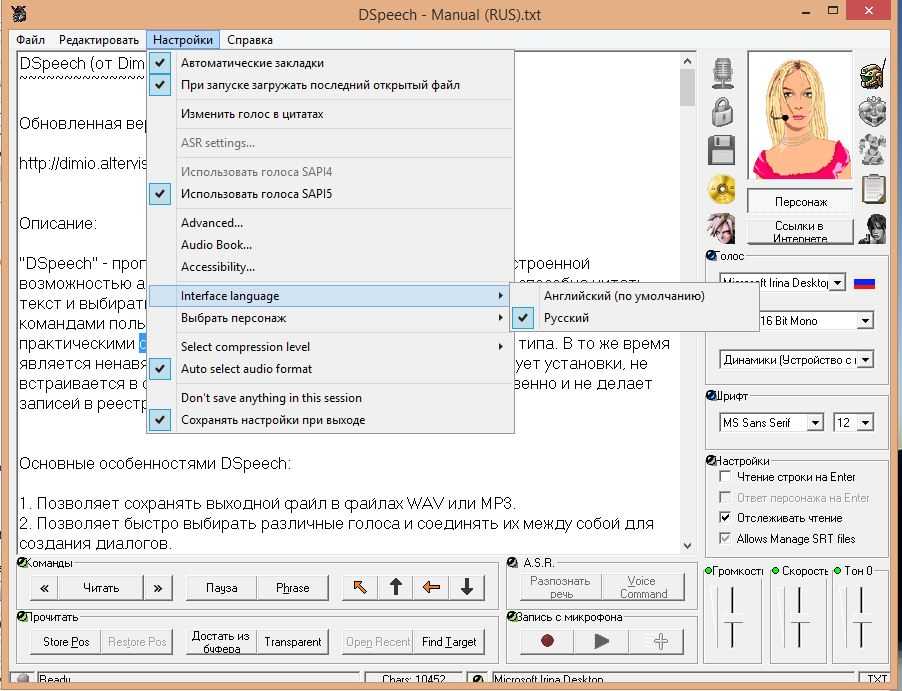 На новых компьютерах Mac есть специальная функциональная клавиша (F5) для включения и отключения диктовки в верхнем ряду клавиатуры, которая выглядит как микрофон. Обнаружение речи очень точное и отображается почти в реальном времени. Вы можете добавлять знаки препинания с помощью голосовых команд (открывается в новом окне). Потенциально неправильные слова подчеркнуты синим цветом после того, как вы закончите диктовку, и вы можете щелкнуть их правой кнопкой мыши или щелкнуть, удерживая клавишу Command, чтобы увидеть другие возможные варианты, аналогичные тому, как работает проверка орфографии.
На новых компьютерах Mac есть специальная функциональная клавиша (F5) для включения и отключения диктовки в верхнем ряду клавиатуры, которая выглядит как микрофон. Обнаружение речи очень точное и отображается почти в реальном времени. Вы можете добавлять знаки препинания с помощью голосовых команд (открывается в новом окне). Потенциально неправильные слова подчеркнуты синим цветом после того, как вы закончите диктовку, и вы можете щелкнуть их правой кнопкой мыши или щелкнуть, удерживая клавишу Command, чтобы увидеть другие возможные варианты, аналогичные тому, как работает проверка орфографии.
Лучший инструмент преобразования речи в текст для мобильных устройств Apple
Диктовка (мобильная)
$0,00 в Apple App Store
Видеть это
(Открывается в новом окне)
Если вы используете клавиатуру по умолчанию на iPhone и iPad, слева от пробела есть значок микрофона, который вы можете нажать, чтобы использовать диктовку. Работает почти так же, как и на macOS. Коснитесь этой клавиши микрофона, и рядом с вашим курсором появится значок микрофона.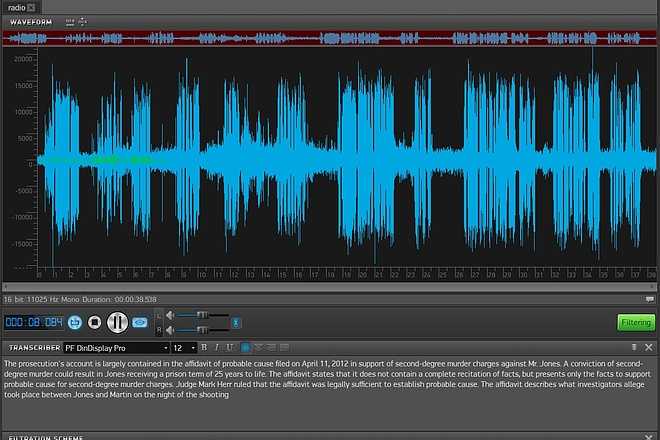 Начните говорить, и ваш текст появится. Вы можете добавлять знаки препинания и форматирование с помощью голосовых команд(открывается в новом окне), как и на Mac. Распознавание текста точное, такое же, как на Mac.
Начните говорить, и ваш текст появится. Вы можете добавлять знаки препинания и форматирование с помощью голосовых команд(открывается в новом окне), как и на Mac. Распознавание текста точное, такое же, как на Mac.
Лучшее приложение для преобразования речи в текст для Android
Gboard
$ 0,00 в Google Play
Видеть это
(Открывается в новом окне)
Клавиатура
Android по умолчанию, Gboard, также имеет встроенную функцию диктовки. Коснитесь микрофона в правом верхнем углу клавиатуры и начните говорить. Он работает в любом приложении для Android, где вы можете набирать текст, и распознавание достаточно точное. Вы можете добавлять знаки препинания с помощью голосовых команд, таких как «запятая» и «точка», как и в других системах.
Лучший инструмент преобразования речи в текст для Документов Google
Голосовой набор Документов Google
Документы Google имеют встроенную функцию диктовки, называемую голосовым вводом. Google говорит, что это работает, только если вы используете браузер Chrome, но работает в Microsoft Edge и, возможно, в других браузерах на основе Chromium. Нажмите «Инструменты» > «Начать голосовой ввод», и появится большой значок микрофона, который можно щелкнуть, чтобы начать говорить. Пунктуация и форматирование обрабатываются голосовыми командами (открывается в новом окне). Распознавание работает примерно так же хорошо, как Gboard, что имеет смысл — они, вероятно, используют тот же самый движок.
Нажмите «Инструменты» > «Начать голосовой ввод», и появится большой значок микрофона, который можно щелкнуть, чтобы начать говорить. Пунктуация и форматирование обрабатываются голосовыми командами (открывается в новом окне). Распознавание работает примерно так же хорошо, как Gboard, что имеет смысл — они, вероятно, используют тот же самый движок.
Более мощное приложение для преобразования речи в текст
Dragon
200 долларов США в Nuance
Видеть это
(Открывается в новом окне)
Dragon от Nuance — один из самых сложных инструментов для преобразования речи в текст. Dragon также позволяет вам управлять компьютером с помощью голосового управления, поэтому он не просто переводит то, что вы говорите, в печатные слова. Компания выпускает специальные версии Dragon для юриспруденции, здравоохранения и правоохранительных органов, каждая из которых направлена на понимание сложного языка, распространенного в этих профессиях. Если вам нужен инструмент преобразования речи в текст, более мощный, чем программное обеспечение по умолчанию, которое поставляется с современными операционными системами, стоит обратить внимание на Dragon, но это недешево.


